'>
Si us trobeu amb 'Windows Explorer ha deixat de funcionar' al Windows 7, no us preocupeu. Podeu solucionar el problema amb una de les solucions següents.

Quan tingueu en compte el problema, proveu les solucions següents i l'error s'hauria de resoldre.
Solució 1: copieu el fitxer 'explorer.exe' a una altra ubicació
Aquesta solució ràpida i indolora pot funcionar com a encant.
Primer, aneu a aquesta carpeta: C: Windows , i dins d'aquesta carpeta, trobeu el fitxer ' explorer.exe “. (Desplaceu-vos a la unitat on està instal·lat Windows. En aquest cas, Windows està instal·lat a C: .)
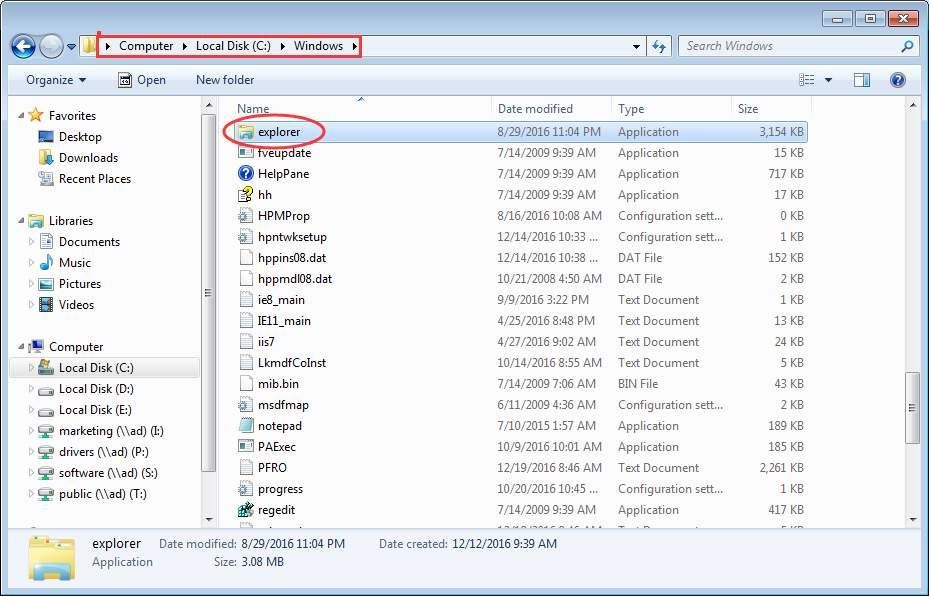
Llavors copiar i enganxar el fitxer a la carpeta: C: Windows System32 . Després d'això, comproveu si el problema es resol.
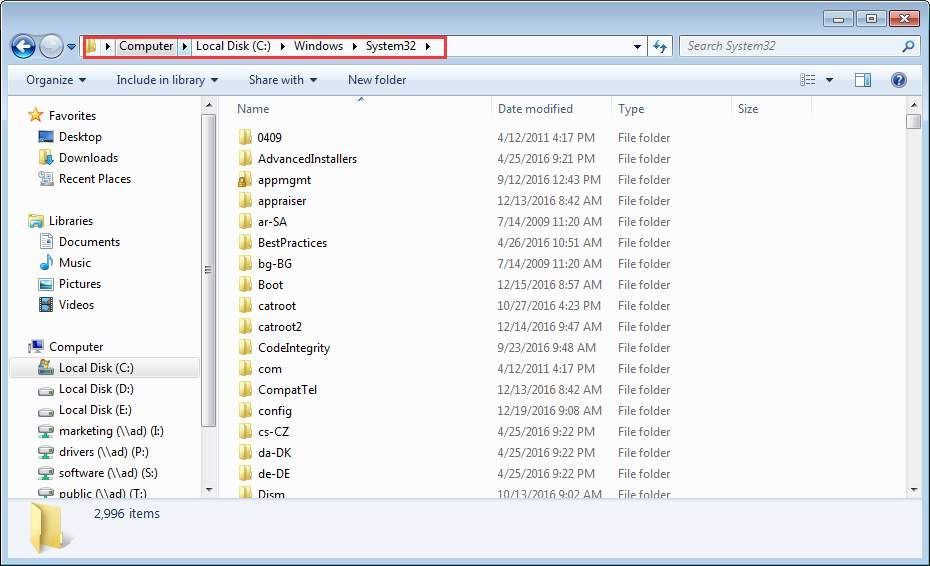
Solució 2: canvieu la configuració de fitxers i carpetes
Windows Explorer deixaria de funcionar si alguns dels fitxers d'imatge es corrompen. Per solucionar aquest problema, podeu provar de canviar alguns paràmetres per gestionar aquests fitxers.
Seguiu aquests passos:
( Nota : Aquesta solució requereix que seguiu les instruccions de l'Explorador de Windows; podeu utilitzar-la quan funcioni l'Explorador de Windows. Si no podeu obrir Windows Explorer, ometeu aquesta solució.)
1. Obriu Explorador de Windows .
2. Feu clic a Organitzar seleccioneu a l'extrem superior esquerre i al menú desplegable Opcions de carpeta i cerca .
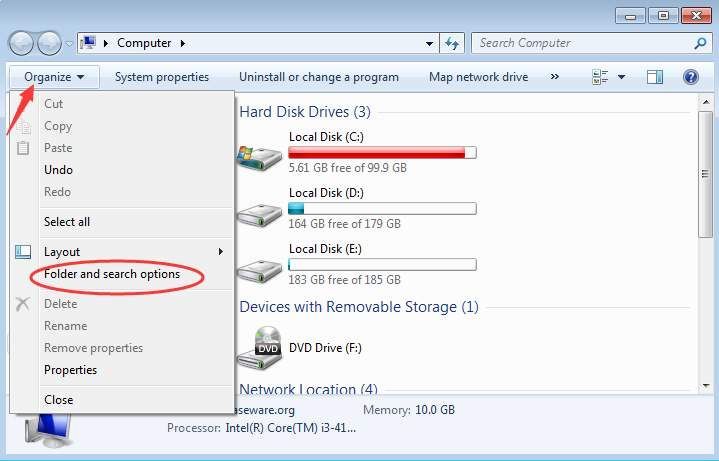
3. Seleccioneu Veure fitxa. Assegureu-vos de l'opció ' Mostra sempre icones, mai miniatures ' es marca com es mostra a continuació.
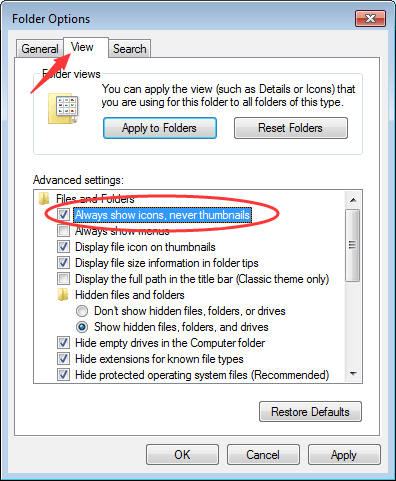
Solució 3: utilitzeu el comprovador de fitxers del sistema per escanejar i comprovar els fitxers
El problema causat pot ser degut a un fitxer del sistema malmès. Per tant, per solucionar el problema, intenteu comprovar i solucionar el fitxer del sistema malmès.
1. Feu clic a Començar botó de menú i tipus cmd al quadre de cerca.
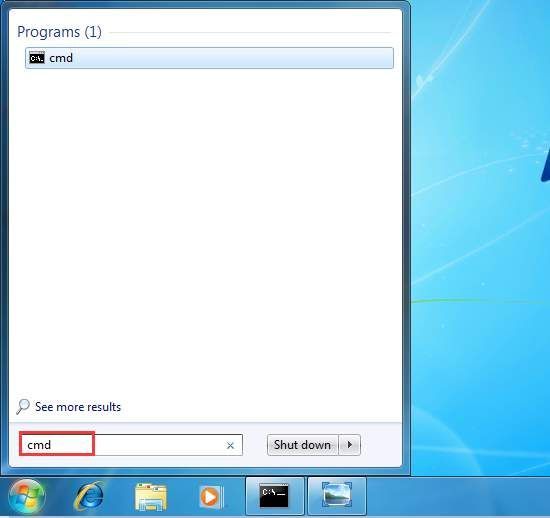
2. Feu clic amb el botó dret a sobre cmd al menú emergent i seleccioneu Executa com administrador .
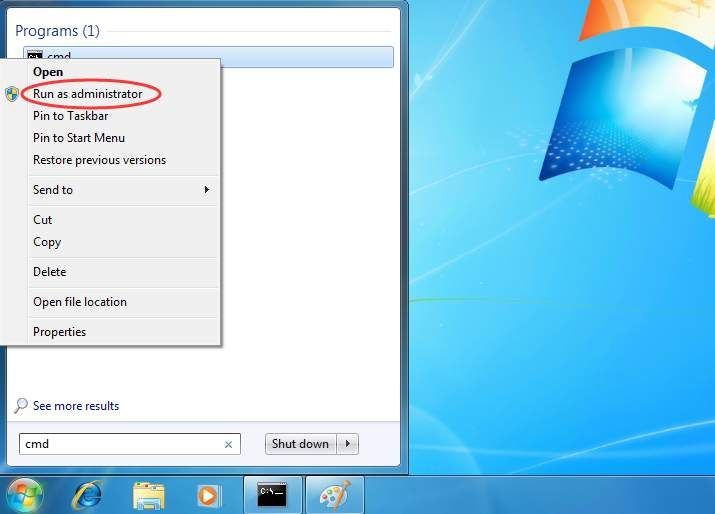
3. Escriviu sfc / scannow i premeu el botó Entra del teclat. Com podeu veure a la pantalla, el procés trigarà un temps fins que es completi la verificació al 100%.
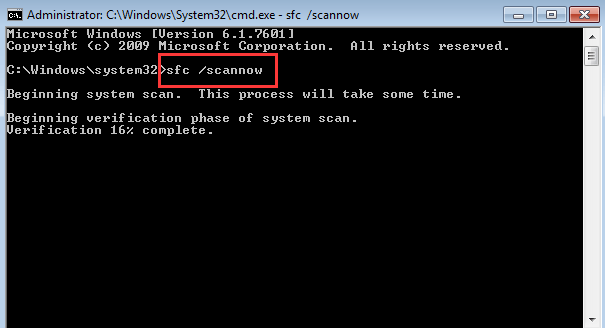
4. Comproveu si el problema es resol.
Solució 4: realitzeu un arrencada neta
Primer, reinicieu l'ordinador en mode segur i veure si el problema existeix.
Si el problema també existeix en mode segur, seguiu els passos següents per realitzar un arrencada neta per esbrinar la causa arrel del problema.
1.Feu clic a Començar botó de menú i tipus msconfig al quadre de cerca.

2. Feu clic amb el botó dret al ratolí msconfig i seleccioneu Executa com administrador . Es tracta d'iniciar la utilitat de configuració del sistema.

3. Sota el General fitxa, seleccioneu Arrencada selectiva i desmarqueu la casella que hi ha al costat Carrega els elements d’inici .
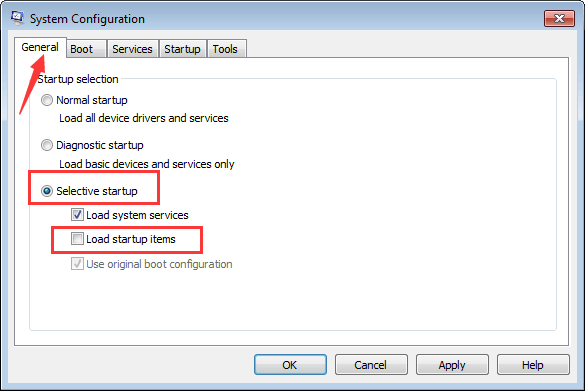
4. Aneu a Serveis , marqueu la casella que hi ha al costat Amaga tots els serveis de Microsoft i feu clic a Inhabilita tot botó.
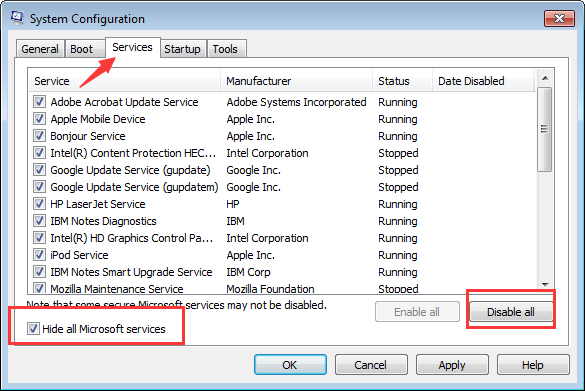
5. Feu clic a D'acord .
6. Reinicieu el PC en mode normal i comproveu si el problema persisteix.
Si el problema es resol, es deu principalment a programari de tercers. A continuació, esbrineu quin programari específic causa el problema.
Consulteu els passos anteriors per habilitar aquests serveis amb discapacitat. Es recomana habilitar diversos serveis alhora i reiniciar el PC. Continueu fent això fins que trobeu un grup que estigui causant el problema. A continuació, comproveu els serveis sospitosos un per un fins que esbrineu quin causa el problema.
Després d'esbrinar el programari del problema, desinstal·leu-lo i torneu-lo a instal·lar i comproveu si el problema es resol. Si el problema continua, potser haureu de desinstal·lar el programari.
Un cop hàgiu acabat la resolució de problemes, recordeu de reiniciar l'ordinador per iniciar-lo com sempre:
1.Feu clic a Començar botó de menú i tipus msconfig al quadre de cerca.

2. Feu clic amb el botó dret al ratolí msconfig i seleccioneu Executa com administrador . Es tracta d'iniciar la utilitat de configuració del sistema.

3. Sota el General pestanya, feu clic a Arrencada normal i feu clic a D'acord botó.
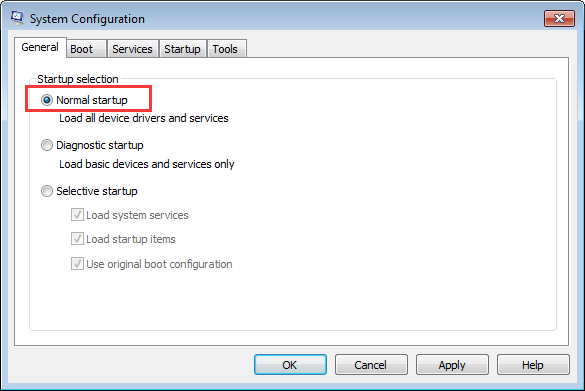
4. Reinicieu el PC.
Solució 5: executeu l'exploració de virus
Si heu instal·lat un programari antivirus, utilitzeu-lo per fer una exploració completa i veure si el vostre equip està infectat per virus o programari maliciós.
Espero que les solucions anteriors us ajudin a solucionar el problema amb l'explorador de Windows. Si teniu cap pregunta, idea o suggeriment, no dubteu a deixar un comentari a continuació.
![El micròfon SteelSeries Arctis 9/9X no funciona [RESOLUT]](https://letmeknow.ch/img/knowledge/19/steelseries-arctis-9-9x-mic-not-working.png)

![[RESOLUT] Immortals Fenyx Rising continua estavellant-se](https://letmeknow.ch/img/knowledge/55/immortals-fenyx-rising-keeps-crashing.jpg)


![La targeta gràfica AMD no es mostra al Gestor de dispositius [Resolt]](https://letmeknow.ch/img/knowledge/13/amd-graphics-card-not-showing-device-manager.jpg)
